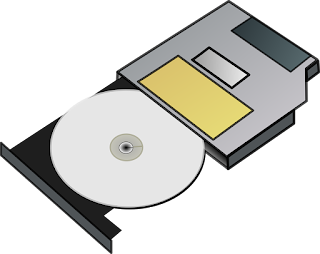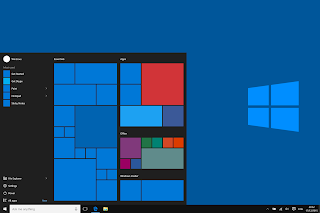Cara merawat laptop agar awet, tahan lama dan tidak cepat rusak. Apakah laptop Anda sering bermasalah belakangan ini ? Jika iya,
mungkin ada cara yang salah dalam menggunakan laptop Anda. Bisa juga,
Anda belum menyadari hal ini sama sekali.
Ketidaktahuan ini tentu bisa berakibat fatal untuk ke depannya, terlebih jika Anda bekerja dengan menggunakan laptop.
Coba bayangkan, apa jadinya jika laptop Anda tiba-tiba rusak sedangkan tugas Anda masih banyak dan harus dikerjakan.
Bisa jadi kerusakan itu ‘murni’ karena kesalahan Anda sendiri. Untuk
mengantisipasi hal itu, sudah selayaknya laptop Anda mendapat perawatan
yang baik. Merawat laptop sebenarnya mudah, asal Anda tahu caranya.
Tidak
masalah laptop Anda berbeda merek (asus, lenovo, acer, HP, dell,
toshiba, dan sebagainya) karena pada dasarnya merawat laptop itu relatif
sama. Jadi, jangan khawatir...
Anda bisa membaca ‘cara merawat laptop agar tahan lama & tidak cepat rusak’ berikut ini, lalu temukan pencerahan baru dalam hidup Anda...
Berhubung panduan/cara perawatan ini cukup panjang, Anda bisa klik link di bawah ini jika ingin lebih cepat dalam membacanya.
Perawatan Laptop dengan Cara Melindungi
1. Jangan Asal-asalan Menaruh dan Menggunakan Laptop
Banyak
orang yang meremehkan hal ini. Banyak juga yang tidak tahu bahwa
menaruh dan menggunakan laptop di sembarang tempat dapat berakibat
fatal.
Beberapa hal ini mungkin pernah Anda lakukan...
- Menggunakan laptop di atas kasur
- Memangku laptop di paha kaki
- Menaruh laptop di lantai
- Menaruh laptop di dalam tas dengan banyak barang
Fakta nya, ke-empat hal tersebut kurang baik untuk dilakukan. Mengapa demikian ? Mari kita bahas satu persatu...
a.) Menggunakan Laptop di Atas Kasur
Menggunakan
laptop di kasur memang mengasyikan. Kita bisa tiduran dan leha-leha
sambil menggunakan laptop kesayangan kita. Namun, hal ini ternyata
keliru.
Ada risiko di balik itu...
Meletakkan
laptop di atas kasur yang ‘empuk’ dapat membuat sirkulasi udara di
bagian bawah laptop menjadi terhambat. Ketika udara pembuangan panas
tertahan oleh bantal atau kasur, udara justru akan masuk kembali ke
dalam laptop.
Ventilasi udara yang tertutup
mengakibatkan panas laptop tidak terbuang dengan sempurna. Lama keamanan,
laptop akan menjadi lebih cepat panas.
Saat komponen mengalami overheat (panas
berlebih), maka laptop bisa mati sendiri. Jika terus menerus seperti
itu, bisa dipastikan laptop Anda akan rusak suatu saat nanti.
Jauh lebih baik jika menggunakan laptop di atas permukaan yang rata agar sirkulasi udara bisa berjalan lancar.
b.) Memangku Laptop
Coba ingat-ingat kembali, seberapa seringkah Anda menggunakan laptop dengan cara dipangku?
Jika terlampau sering, maka sudahilah.
Memangku laptop bisa berpotensi menimbulkan masalah kesehatan reproduksi. Tidak percaya? Baca artikel ini:
Kemungkinan lainnya, laptop Anda bisa terjatuh karena unsur ketidak sengajaan.
c.) Menaruh Laptop di Lantai
Lantai
itu kotor, jangan meletakkan laptop secara langsung. Berikanlah alas di
bawah laptop untuk meminimalisir kotoran yang masuk dari bawah laptop.
Lebih baik lagi jika kita menggunakan alas laptop seperti coolingpad.
Hal
lain yang perlu diperhatikan adalah menjaga laptop dari orang-orang
yang lewat, jangan sampai laptop Anda terinjak dan akhirnya rusak.
d.) Asal Menaruh Laptop di dalam Tas
Ketika kita selesai menggunakan laptop, sering kali kita langsung memasukkannya ke dalam tas. Boleh-boleh saja sebenarnya.
Namun,
perhatikan suhu laptop Anda setelah menggunakannya tadi. Jika ternyata
masih panas, tunggu beberapa saat hingga cukup dingin.
Laptop yang langsung dimasukkan (kondisi masih panas) dapat menyebabkan
panas yang ada di laptop tertahan cukup lama. Hal ini dapat memengaruhi
komponen elektronik lain seperti RAM, harddisk, dan motherboard pada
laptop Anda.
Selain itu, Anda juga perlu
memperhatikan kondisi di dalam tas. Jangan masukkan laptop jika tas
sudah terisi penuh dengan barang bawaan. Laptop yang
berjejal-jejal/berhimpitan dengan barang bawaan dapat mempengaruhi
komponen sensitif seperti layar LCD.
Tekanan yang ada
di dalam tas dapat mengakibatkan ha-hal yang tidak diinginkan terjadi,
misalnya layar LCD menjadi bergaris, retak bahkan pecah.
Terakhir, pilihlah tas laptop dengan bantalan khusus untuk menyimpan
laptop sekaligus melindungi laptop dari terbentur, tergores ataupun
terjatuh secara tidak sengaja. Selain itu, tas Anda juga perlu bahan
yang anti air agar laptop Anda aman dari hujan.
2. Jangan Jadikan Laptop Anda sebagai Tatakan Barang
Meletakkan
barang berat di atas laptop merupakan kesalahan yang sangat sering
dilakukan oleh pengguna laptop. Tanpa disadari, barang-barang berat bisa
menyebabkan kerusakan pada layar LCD dan komponen lainnya.
Mulai dari sekarang, jangan taruh barang berat di atas laptop Anda ya...Ingat, laptop itu bukan tatakan...
3. Jauhkan Laptop dari Ini!
Saat
kita menggunakan laptop, seringkali kita tidak menyadari keadaan di
sekitar kita. Bukan hal yang mustahil bahwa laptop kita bisa rusak
karena ‘kecerobohan’ kita sendiri.
Nah, untuk mengantisipasi kecelakaan yang tidak disengaja tersebut, ada baiknya Anda memperhatikan beberapa hal berikut.
a.) Jangan Menaruh Makanan dan Minuman di Dekat Laptop
Membawa makanan dan minuman ke dekat laptop sama halnya dengan mengundang ‘malapetaka’ bagi laptop Anda. Mengapa demikian?
Pertama, kita bisa menyenggol minuman yang telah kita bawa tadi tanpa disengaja.
Kalau
airnya tidak kena laptop si tidak mengapa, tapi kalau sampai kena
bagaimana ? Mungkin Anda hanya bisa menjerit histeris karena khawatir
laptop Anda rusak.
Ketika air masuk ke dalam komponen
laptop yang masih menyala, maka akan terjadi hubungan arus pendek secara
spontan. Kemungkinan terparahnya laptop Anda bisa mati total. Duh!
Kedua,
ketika kita bosan karena pekerjaan di depan laptop, kita pasti
cenderung ingin ngemil. Ingin makan sesuatu. Tanpa kita sadari,
seringkali ada remah-remah sisa makanan yang terjatuh ke sela-sela
keyboard.
Maka dari itu, usahakan meletakkan makanan
dan minuman dengan jarak yang agak jauh, sekiranya ada satu langkah dari
posisi laptop. Kalau seandainya kita habis makan sesuatu, pastikan
tangan dalam kondisi bersih dan bebas dari kotoran.
b.) Jauhkan Laptop dari Jangkauan Anak Kecil
Anak kecil selalu identik mencoba hal-hal baru dan umumnya aktif bermain-main. Laptop Anda juga bisa dibuat mainan olehnya.
Rela-kah anak kesayangan Anda merusak laptop kesayangan Anda ? Hayo, sayang anak atau laptop nya.
c.) Jauhkan Laptop dari Sinar Matahari
Ada beberapa komponen laptop yang rentan rusak apabila terkena sinar matahari secara langsung. Biasanya, suhu laptop juga akan lebih cepat panas dibandingkan dengan saat kondisi normal. Maka dari itu, hindari kontak langsung antara laptop kesayangan Anda dengan sinar matahari.
d.) Jauhkan Benda-benda Magnet dari Laptop
Anda
harus berhati-hati dengan benda-benda berbau elektronik yang memiliki
daya magnet, apalagi jika benda itu adalah magnet 100% seperti batu
magnet.
Jauhkanlah benda-benda seperti itu dari laptop Anda agar komponen elektronik yang ada dalam laptop tidak bereaksi dan rusak.
4. Jangan Mengangkat Laptop dalam Keadaan Menyala
Laptop
dalam kondisi menyala berarti harddisk nya masih bekerja, piringan
harddisk pun masih berputar dengan sangat kencang. Jika piringatan itu
tergores/terbentur karena posisi miring, harddisk bisa terkena bad
sector. Ujung-ujungnya harddisk bisa rusak juga.
Kalau pun tetap ingin mengangkatnya, pastikan laptop dalam posisi datar agar piringan harddisk tidak miring.
Tapi resiko ditanggung penumpang ya...
Memang sejauh ini jarang terjadi kerusakan seperti ini, saya juga terkadang masih iseng melakukan hal seperti ini.
Namun jika terus saja melakukannya, bukan tidak mungkin suatu saat kita akan terkena imbas nya. Alangkah lebih baik jika laptop itu dimatikan terlebih dahulu, baru kita angkat dan bawa pergi.
5. Janganlah Pakai Laptop dan Internet saat Hujan Lebat/Petir
Mungkin Anda pernah atau bahkan sering melakukan hal ini. Entah karena iseng, masa bodo, kepepet, atau tidak tahu menau. Tapi
masalahnya adalah hampir di setiap koneksi internet memiliki pengaruh
pada cuaca.
Jadi seandainya jaringan komputer tersambar petir, itu juga
akan berdampak pada laptop Anda.
Bagian elektronik yang
peka terhadap arus listrik bisa bereaksi, kemudian menyebabkan hubungan
arus pendek. Kasus yang sering terjadi adalah gosong nya beberapa
komponen di motherboard.
6. Berikan Pelindung Standar
Pelindung
standar bisa mencegah laptop dari berbagai masalah seperti debu,
kotoran, benturan atau pun goresan. Saran saya, Anda perlu memasang
ini.
- Tutup lubang
- Screen protektor untuk LCD monitor
- Pelindung Keyboard
7. Bersihkan Laptop secara Berkala
Laptop
bisa dikatakan ‘terawat’ apabila selalu dibersihkan oleh pemiliknya.
Semakin sering laptop itu dibersihkan, semakin baik pula kondisinya.
Maka
dari itu, bersihkanlah laptop 3 hari sekali atau minimal seminggu
sekali untuk meminimalisir pengendapan debu dan kotoran. Jika laptop
tetap dibiarkan kotor, hal-hal yang tidak diinginkan dapat terjadi.
a.) Bersihkan Layar LCD
Layar
LCD yang tidak pernah dibersihkan tentu akan mengganggu kenyamanan Anda
ketika melihat tulisan atau gambar. Bersihkanlah layar dengan cairan
khusus pembersih, yang disemprot kan terlebih dahulu ke kain lembut, tisu
atau kapas. Setelah itu, usap dan bersihkan layar dengan hati-hati.
Penting:
Jangan membersihkan layar dengan air biasa, amonia, cairan pembersih
kaca. Itu tidak dianjurkan. Carilah cairan pembersih khusus untuk layar
LCD ke toko komputer terdekat.
b.) Bersihkan Keyboard
Debu, remah makanan, dan kotoran lainnya dapat dengan mudah masuk ke dalam sela-sela keyboard. Untuk
membersihkan nya, Anda bisa menggunakan semprotan udara dan sikat yang
lembut.
Jika Anda bisa, bersihkan pula bagian dalam keyboard dengan
membongkar tiap tombol secara hati-hati. Namun apabila tidak bisa, tidak
mengapa.
c.) Bersihkan Optical Drive Laptop Anda
Optical
Drive/ DVD ROM laptop sangat rentan terhadap debu, terutama mata
lensanya. Untuk itulah Anda perlu membersihkannya dengan hati-hati.
Jika
mata lensanya kotor, maka akan mengganggu proses pembacaan data dari
CD/ DVD. Mungkin ini sebabnya kenapa CD/ DVD yang Anda masukkan tidak
bisa terbaca.
d.) Bersihkan Semua ‘jeroan’ Bagian Dalam Laptop
Perawatan
ini hanya boleh dilakukan oleh yang ahli. Jika Anda bisa maka
lakukanlah. Namun jika tidak, Anda bisa menghubungi teknisi di service
center terdekat.
Jika laptop sudah dibongkar, bersihkan
secara menyeluruh mulai dari RAM, motherboard, fan, heatsink, dan
bagian lainnya. Lakukan pembersihan ini minimal 4 atau 6 bulan sekali.
Menjaga Bagian Laptop
8. Matikan Laptop Sesuai Prosedur
Mematikan
laptop mungkin terlihat sepele, namun jika Anda benar-benar
menyepelekannya, hal ini malah akan menyebabkan kerusakan pada laptop.
Jangan
pernah sekali-kali mematikan laptop dengan menekan tombol power atau
bahkan mencopot baterai ketika laptop masih dalam kondisi menyala.
Itu sangat berisiko...
Ketika
Anda melakukan hal seperti itu, bagian yang paling terkena dampaknya
adalah motherboard, RAM dan processor. Ketiganya sangat sensitif jika
berhubungan dengan hal ini. Tanda-tanda kerusakan ini biasanya diawali
dengan munculnya ‘bluescreen’ pada layar laptop Anda.
Nah, jika ada komponen yang rusak, tentu akan merogoh kocek Anda bukan ?
Maka dari itu, matikanlah laptop sesuai prosedur dengan cara memilih > menu start > power option > lalu klik shutdown. Laptop pun akan otomatis mati secara perlahan oleh sistem.
9. Keluarkan Cakram (disk) dengan Hati-hati
Jika Anda tidak hati-hati, bagian-bagian yang kecil bisa patah dengan mudahnya..
Apabila
Anda masih menggunakan disket, hindari menggunakan disket rusak. Itu
dapat menyebabkan kerusakan parah pada kandar internal (space).
Sebelum membawa laptop ke tempat lain, pastikan cakram sudah dikeluarkan dari kandar CD-ROM.
10. Perhatikan Penggunaan LCD Laptop
Lakukanlah beberapa hal berikut ini.
a.) Mengurangi Cahaya Led
Jangan memaksakan diri untuk melihat layar LCD yang terlalu terang, redupkanlah. Selain mata bisa cepat rusak, menggunakan kecerahan secara berlebihan dapat menyebabkan baterai laptop cepat habis.
Gunakan
kecerahan yang Anda rasa nyaman ketika melihat layar. Kurangi cahaya
jika kondisi sekitar agak gelap, tambahkan kecerahan jika kondisi
sekitar cukup terang. Lebih amannya, setting dengan tingkat kecerahan
menengah supaya layar tidak terlalu gelap atau terlalu terang.
b.) Jangan menyentuh layar LCD
Layar
LCD merupakan komponen sensitif, jadi jangan sembarangan menyentuhnya.
Jangan menyentuhnya apabila tidak ada apa-apa, hindari pula sentuhan
dengan benda-benda keras seperti pulpen, pensil, dan lainnya.
c.) Jangan Langsung Menutup LCD Laptop Setelah Digunakan
Salah
satu kebiasaan para pengguna laptop yaitu langsung menutup LCD setelah
digunakan. Ketika Anda menutup layar LCD setelah laptop dimatikan, hawa
panas yang keluar dari permukaan keyboard akan mengenai LCD secara
langsung. Hal ini tentu kurang baik bagi LCD itu sendiri.
Untuk itu, diamkan laptop selama beberapa menit hingga laptop terasa cukup dingin, baru kemudian Anda tutup layar LCD-nya.
Tips lainnya:
- Jangan membanting layar saat menutupnya.
- Jangan pernah menggores atau mendorong layar dengan sengaja.
- Jangan pernah memutar layar pada engselnya karena hal ini dapat membuat layar retak.
- Jangan pernah menutup layar bila ada pensil atau pulpen tertinggal di atas papan tik. Ini dapat menyebabkan layar tergores atau retak.
11. Perhatikan Penggunaan Daya Baterai
Salah
satu keunggulan laptop dibandingkan dengan komputer (PC) adalah karena
pemakaiannya yang fleksibel dan dapat dibawa kemana pun.
Hal
ini dikarenakan laptop memiliki baterai sehingga bisa dihidupkan tanpa
terhubung langsung dengan listrik. Namun, jika kita asal-asalan
menggunakan laptop pada akhirnya baterai akan cepat habis dan tidak
tahan lama.
Tips:
- Simpan baterai di tempat yang kering & terhindar dari panas dan sinar matahari langsung.
- Jangan Menunggu Baterai Sampai Kosong
- Jangan Mengisi Daya Baterai secara Berlebihan
- Tetap Rutin Dicharge Meski Jarang Dipakai
12. Perhatikan Suhu Laptop dan Beri Waktu Laptop untuk Istirahat
Menggunakan laptop secara terus menerus adalah kesalahan besar. Nyatanya,
meski laptop itu sebuah alat, dia juga butuh istirahat. Laptop sendiri
pada dasarnya didesain untuk waktu yang relatif singkat, tidak bisa kita
samakan dengan komputer yang mampu bekerja 24 jam non-stop (tanpa
henti).
Berilah waktu jeda/istirahat selama 15-30
menit. Lakukan ini jika Anda telah mengoperasikan laptop selama kurang
lebih 3-4 jam secara kontinyu.
13. Jangan Terlalu Sering Menggunakan Laptop untuk Bermain Game Berat
Jika Anda gamers, berapa lama Anda bermain game di laptop? Sampai berjam-jam kah? Kalau "iya", maka berhati-hatilah. Laptop Anda dalam bahaya. Untuk game ringan seperti Angry Birds, atau Zuma, itu sih masih mending dan bisa ditolerir.
Tapi lain perkara-nya jika yang Anda mainkan itu game seperti; Call off Duty Advanced, GTA V, Warfare, PES 2016, DOTA 2,
dan sebagainya. Jika Anda bermain selama berjam-jam tanpa henti, maka
dapat menyebabkan laptop Anda menjadi overheat dan baterai bisa
rusak/bocor.
Meskipun laptop Anda memang mempunyai
spesifikasi yang tinggi, tetaplah sesuaikan dengan keadaan. Boleh kok
main, tapi jangan terlalu lama. Berhenti bermain saat laptop Anda mulai
terasa panas.
14. Tambahkan Pasta pada Processor
CPU
atau processor di dalam laptop adalah komponen yang mudah sekali panas.
Untuk mengurangi kadar panas, ditambahkanlah pasta, heatsink dan fan
sebagai penghantar sekaligus pendingin. Ketika laptop Anda itu sudah ‘uzur’, pasta bisa saja habis dan mengering karena menerima panas selama kurun waktu yang lama.
Jika pasta Anda benar-benar habis atau kering, laptop Anda akan mudah sekali overheat. Maka dari itu, perlu perawatan intensif mengenai hal ini.
Se-tahu
saya, processor itu sendiri ada yang bisa dibuka dari motherboard nya
dan ada yang tidak. Jika itu bisa dibuka, maka bisa kita menambahkan
pasta.
15. Jangan Bongkar Laptop kalau Tidak Yakin
Membongkar
laptop tanpa didukung pengetahuan teknis bisa mengakibatkan kerusakan
secara konyol. Anda bisa saja salah ketika membongkar suatu komponen,
bahkan dalam pemasangan kembali pun bisa salah.
Intinya, jangan membongkar jika Anda sendiri tidak yakin. Jika benar-benar mendesak, hubungi teknisi saja agar lebih aman.
Berbeda
halnya kalau Anda yakin bisa memongkarnya, silahkan saja. Meski
berisiko tapi itu adalah tantangan buat Anda, ter-khusus yang anak IT
atau anak TKJ. Hayo, Anda berani bongkar tidak ?
16. Upgrade Hardware
Memperbaharui
hardware sebenarnya tidak diharuskan, namun hal ini tetap diperlukan
jika Anda ingin meningkatkan performa laptop. Lebih perlu lagi jika
laptop Anda sudah bertahun-tahun telah digunakan.
Anda bisa memperbaharui komponen seperti:
- RAM : Jika tersedia beberapa slot, Anda bisa menambahkannya sehingga laptop Anda jadi lebih cepat dari sebelumnya.
- Keyboard : Mungkin sesekali Anda perlu mengganti keyboard karena bisa saja tulisannya sudah tidak jelas, ada tombol yang macet, atau bahkan terlampau kotor.
- Baterai : Jika baterai sudah rusak maka gantilah dengan yang baru & original.
Perawatan Software Laptop
17. Pilih Sistem Operasi yang Cocok dan Upgrade OS tersebut
Sesuaikan
Sistem Operasi dengan spesifikasi Laptop Anda. Jangan install windows
10 jika processor Anda masih Intel Pentium. Tentu tidak bisa, laptop
Anda akan sangat lemot.
Anda juga perlu memperbaharui sistem operasi Anda agar performa laptop Anda lebih baik dari versi sebelumnya.
18. Install Program/Aplikasi yang Penting Saja
Masing-masing
aplikasi yang ada di dalam laptop tentu memiliki ukuran data (space)
yang berbeda-beda. Ada yang besar ada yang kecil. Ketika digunakan,
aplikasi tersebut akan menyedot space memori untuk penyimpanan data
sementara.
Jika aplikasi menyedot terlalu banyak, laptop Anda bisa lemot dan akhirnya nge-hang. Agar performa laptop mulus, install aplikasi yang penting saja dan hapus yang tidak penting.
19. Berhati-hatilah saat Berselancar di Internet
Anda tahu virus ‘Ransomware Wannacry’ yang baru-baru ini terjadi ? Sangat meresahkan bukan ?
Bayangkan
saja, laptop kita akan terkunci seketika dan data-data yang ada di
laptop langsung ter-enkripsi semua. Jika ingin data kembali, kita harus
membayar sejumlah uang dalam bentuk bitcoin.
Virus ini bisa masuk melalui jaringan internet dan menjangkit korbannya dengan mudah. Karenanya,
Anda di harap kan berhati-hati dalam ‘surfing’ di internet. Bukan hanya itu
saja sebenarnya, masih banyak ancaman dalam dunia maya.
Setidaknya beberapa hal ini perlu Anda pahami.
Jangan
membuka situs-situs tidak jelas seperti situs nakal, jual beli ilegal
atau deep web. Situs seperti ini biasanya menjadi sarang virus untuk
tindak kejahatan.
Jangan asal download softaware sembarangan, karena bisa mengandung virus atau malware yang bisa merusak laptop Anda.
20. Lakukan Backup
Buatlah cadangan untuk semua
berkas setidaknya di dua tempat agar Anda bisa terhindar dari risiko
kehilangan data-data yang penting.
Perawatan Laptop secara Rutin
Tingkatkan kemampuan dan performa laptop Anda dengan mengikuti 'cara perawatan rutin' berikut ini.
21. Jalankan “Disk Cleanup” dan “Defragment”
Lakukan ini setidaknya sebulan sekali. Matikan juga screen saver sebelum memulai pemeliharaan. Anda dapat menemukannya di bawah “Accessories”, dalam daftar All Programs.
Start > Programs > Accessories > System Tools.
22. Periksa Kesalahan Disk (Disk Error) Setidaknya Sebulan Sekali.
- Buka start menu lalu pilih “My Computer”
- Klik-kanan pada local C
- Lalu pilih Properties.
- Klik tab Tools.
- Di bagian Error-checking, klik pada “Check now”. Centang pada “automatically fix file system errors,” lalu klik Start.
- Anda mungkin akan diminta untuk menyalakan ulang komputer.
23. Software Cleaner
Untuk menjaga laptop tetap dalam performa terbaik, bersihkan laptop dari cache-cache secara rutin.
Lakukan minimal seminggu sekali.
Software rekomendasi: CCleaner
24. Gunakan Antivirus
Virus
atau malware dapat berdatangan kapan saja, Anda perlu menjaga laptop
dengan Antivirus. Ini rekomendasi antivirus untuk Anda:
- Smadav Pro
- BitDefender
- Avast
- MSE (Microsoft Security Essential)
Download di situs resminya, lalu lakukan pemindaian virus setiap minggu.
25. Atur Setelan Pencetak Anda
Dengan fitur ini, fungsi pencetak dapat bekerja dengan cepat dan menghabiskan tinta sesedikit mungkin.
Caranya:
- Klik Start > Settings > Printers. (Semua pencetak yang sudah terinstal akan tampil)
- Klik pada pencetak untuk memilihnya.
- Klik-kanan, lalu pilih Properties.
- Klik tab Setup, dan di bawah “print quality”, pilihlah draft.
- Klik tab Advanced lalu centang kotak “print in gray-scale”.
Mencentang: hitam putihTidak mencentang: berwarna
26. Lakukan Pembaruan Windows
Atur agar komputer Anda secara otomatis mengunduh setiap pembaruan Windows terbaru yang dirilis.
Lakukan cara berikut :
- Buka Control Panel
- Double klik pada “System”.
- Klik tab ‘Automatic Updates’ dan pilih sesuai keinginan Anda.
Mayoritas orang lebih menyukai opsi “Download updates for
me, but let me choose when to install them”, terserah Anda pilih yang
mana.
Selamat!
Anda telah mempelajari banyak hal hari ini, setidaknya Anda sudah memahami beberapa hal agar laptop tahan lama dan tidak cepat rusak. Sebenarnya, selama laptop kita rawat dan digunakan sebagaimana mestinya, laptop tentu akan tetap awet dan tahan lama.